Turinys
Jei norite pasidalyti juokingu piešiniu, turite talentą šokti ar tiesiog norite padaryti įspūdį savo šauniai paauglei pusseserei Vanessai, pats laikas susipažinti su kai kuriomis "TikTok" gudrybėmis. Nes jei ketinate sukurti "TikTok" paskyrą, galite tai padaryti teisingai.
Šiuo metu aišku, kad "TikTok" nėra praeinanti socialinių tinklų mada. Programėlė iki šiol buvo atsisiųsta daugiau nei 1,65 mlrd. kartų ir šiuo metu gali pasigirti 689 mln. aktyvių naudotojų. Tai. vyksta. Vanessa nemelavo (dėl kai ).
Jei kaskart atsidarę "TikTok" programėlę jaučiatės prislėgti, skaitykite toliau ir sužinokite visus svarbiausius "TikTok" įgūdžius, kurių reikia norint kuo geriau išnaudoti populiariausią socialinės žiniasklaidos platformą.
(O jei esate visiškai naujas "TikTok" naudotojas ir jums reikia išsamios informacijos, čia rasite "TikTok 101".)
Atsisiųskite mūsų socialinių tendencijų ataskaitą kad gautumėte visus duomenis, kurių reikia norint suplanuoti atitinkamą socialinę strategiją ir pasirengti sėkmei socialinėje erdvėje 2023 m.
10 "TikTok" gudrybių, kurias reikia žinoti
Ar esate pasirengę pasinaudoti dabartinėmis TikTok tendencijomis ir išsiskirti #fyp (TikTok puslapis "Jums")?
Įsisavinkite šiuos "TikTok" patarimus bei gudrybes ir būsite pasirengę kurti savo svajonių turinį.
1. Kaip sukurti skaidrių peržiūrą "TikTok
Nuotrauka gali būti verta tūkstančio žodžių, bet kartais ir to nepakanka. Jei istorijai išsamiai papasakoti reikia kelių nuotraukų, sudėkite jas į trumpą skaidrių peržiūrą "TikTok".
- Paspauskite pliuso ženklas pagrindiniame ekrane, kad sukurtumėte naują vaizdo įrašą.
- Bakstelėkite Įkelti apačioje dešinėje.
- Pasirinkite tiek nuotraukų ar vaizdo įrašų, kiek norite įtraukti
- Pridėkite garso klipų, teksto ar lipdukų arba paspauskite Poveikis reguliuoti perėjimus ir laiką
- Spustelėkite Kitas pereiti į pranešimo ekraną.
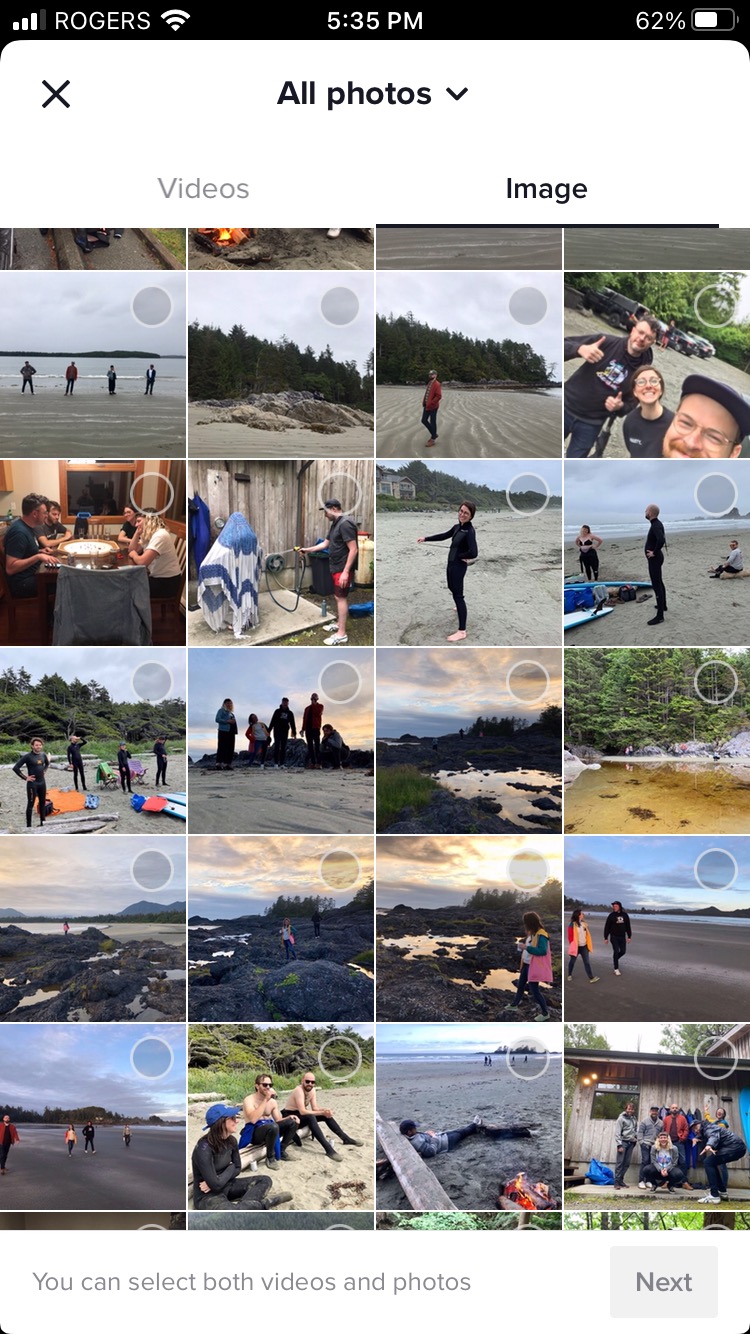

2. Kaip daryti balso efektus "TikTok
Manote, kad jūsų vaizdo įrašą geriausiai įgarsintų voverė ar robotas? Prisijunkite prie šio klubo. "TikTok" balso efektai jūsų pokalbius pavers komedijos auksu.
- Paspauskite pliuso ženklas pagrindiniame kanale, kad sukurtumėte naują vaizdo įrašą.
- Paspauskite įrašymo mygtukas kurti vaizdo įrašą.
- Įrašymo ekrane paspauskite varnelė pereiti į redagavimo ekraną.
- Dešinėje pusėje bakstelėkite Balso efektai .
- Pasirinkite efektą, kurį norite taikyti originaliam garso įrašui.

Tuo tarpu jei norėtumėte, kad vaizdo įrašą pasakotų sutrikęs robotas, žiūrėkite "TikTok" teksto keitimo į kalbą pamoką ir sužinokite, kaip įgyvendinti savo svajones:
3. Kaip naudoti žaliojo ekrano efektą "TikTok
Žaliasis ekranas yra "TikTok" pasaulio virtuvės šefo peilis: nepakeičiamas. Naudodami šį įrankį galite akimirksniu pakeisti foną - tam nereikia jokios prabangios vaizdo įrašų studijos.
1. Paspauskite pliuso ženklas pagrindiniame kanale, kad sukurtumėte naują vaizdo įrašą.
2. Bakstelėkite Poveikis apačioje kairėje pusėje, kad peržiūrėtumėte efektų meniu.
3. Naudodami žaliąjį ekraną turite dvi galimybes:
- Norėdami naudoti nuotrauką kaip foną, pasirinkite žalią piktogramą su nuotrauka ir rodykle žemyn.
- Jei kaip foną norite naudoti vaizdo įrašą, pasirinkite žalią piktogramą su vaizdo įrašu ir rodykle į viršų.

4. Pasirinkite norimą naudoti paveikslėlį arba vaizdo įrašą, tada paspauskite įrašymo mygtukas įrašyti save šiame fone.

5. Norėdami pridėti papildomų klipų su naujais fonais, tiesiog pakartokite procesą - pritaikykite efektą ir įrašykite. "TikTok" juos sujungs.
6. Baigę filmuoti, paspauskite žymeklis pereiti į redagavimo ekraną.
7. Čia pritaikykite bet kokius papildomus filtrus, balso efektus ar įgarsinimą ir paspauskite Kitas pereiti į komandiravimo ekraną.
Įdomi vaizdo įrašo idėja: Galite "klonuoti" save naudodami žaliojo ekrano efektą! Įrašykite save, tada naudokite jį kaip foną ir "bendraukite" su vaizdo įrašu.

4. Kaip "TikTok" atlikti smagius perėjimus
"TikTok" turi integruotus perėjimus, kuriuos galite naudoti redagavimo etape, kad vizualiai sujungtumėte vieną klipą ar sceną su kita.
Tačiau "TikTok" taip pat gausu žmonių, kurie sugalvojo kūrybiškų vaizdo triukų, kaip sujungti vaizdo įrašus: "spragtelėjimas", "uždengti kamerą" ir t. t. Tai lengviau, nei atrodo!
Šis triukas yra toks. įrašyti klipus, kurie prasideda ten, kur baigėsi kitas klipas. .
- Įrašykite pirmąją vaizdo įrašo dalį, kuri baigiasi "pereinamuoju momentu", pavyzdžiui, spragtelėjimu arba fotoaparatą uždengia delnas.
- Prisiminkite, kur baigėte vaizdo įrašą: čia norėsite pradėti kitą klipą.
- Padarykite bet kokius norimus pokyčius... galbūt pakeiskite vietą ar aprangą?
- Įrašykite dar vieną klipą, pradėdami nuo tos pačios vietos, kurioje baigėte. : suspaustos rankos arba delnas, dengiantis objektyvą.
- Paspauskite varnelę, kad pereitumėte į redagavimo ekraną.
- Jei reikia, čia galite apkarpyti klipus, kad dar labiau juos sulygiuotumėte.
Profesionalų patarimas: Taip pat galite naudoti laikmatį ir trikojį arba žiedinį apšvietimą, kad galėtumėte filmuoti laisvomis rankomis.
Atsisiųskite mūsų socialinių tendencijų ataskaitą kad gautumėte visus duomenis, kurių reikia norint suplanuoti atitinkamą socialinę strategiją ir pasirengti sėkmei socialinėje erdvėje 2023 m.
Gaukite visą ataskaitą dabar!5. Kaip pridėti uždaras antraštes
Pridėdami antraštes ne tik puikiai pritrauksite auditoriją, kuri gali žiūrėti su išjungtu garsu, bet ir suteiksite prieigą prie turinio tiems, kurie gali turėti klausos sutrikimų.
- Redagavimo ekrane bakstelėkite Tekstas ekrano apačioje.
- Pritaikykite šriftą, lygiavimą, spalvą ir stilių ir vilkite, kur norite, kad jis būtų rodomas ekrane.
- Bakstelėkite tekstą ir atsiras parinktis Nustatyti trukmę .
- Bakstelėkite Nustatyti trukmę ir pasirinkite, kada ir kiek laiko norite, kad jis būtų rodomas.

Patarimas profesionalams: yra keletas trečiųjų šalių parinkčių automatiškai generuoti uždaras antraštes, bet mums patinka "Instagram Threads"... nors akivaizdu, kad pirmiausia reikia naudoti ją "Instagram", o tada įkelti į "TikTok".
6. Kaip padaryti, kad tekstas atsirastų ir išnyktų ritme
Žr. pirmiau pateiktus antraščių pridėjimo veiksmus ir naudokite Nustatyti trukmę funkcija, kad teksto langeliai atsirastų ir išnyktų tinkamu vaizdo įrašo momentu.
Tai populiarus triukas, kurį naudoja "TikTok" naudotojai, kai jie rodo pirštu, pasirodo žodžiai ir jie kikena. (Kas tai? Kaip mes tai vadiname?)
7. Kaip d uet su "TikTok" vaizdo įrašu
Kurkite gražią muziką kartu naudodami "TikTok" dueto funkciją.
- "TikTok" paskyroje, su kuria kursite duetą, bakstelėkite Bendrinimo mygtukas (Atkreipkite dėmesį, kad tai bus matoma tik tada, jei kūrėjas leidžia dalytis.)
- Bakstelėkite Duetas .
- Taip pat pereisite į redagavimo ekraną. Čia galite įrašyti savo vaizdo ir garso įrašą kartu su originalu.
- Paspauskite varnelė peržiūrėti, tada paspauskite Kitas (Nepamirškite nurodyti originalaus vaizdo įrašo kūrėjo!)

8. Kaip reaguoti į "TikTok" vaizdo įrašą
Tai tik dueto variantas. Skirtumas tik tas, kad išdėstymas yra labiau "paveikslas paveiksle" stiliaus.
- "TikTok" paskyroje, su kuria kursite duetą, bakstelėkite Dalintis (Atkreipkite dėmesį, kad šis mygtukas bus matomas tik tuo atveju, jei kūrėjas leidžia dalintis.)
- Bakstelėkite Duetas .
- Taip pereisite į redagavimo ekraną. Čia bakstelėkite Maketavimas dešinėje pusėje.
- Bakstelėkite Reaguoti .
- Įrašykite savo vaizdo ir garso įrašą, o originalas bus uždengtas. (Patarimas: norėdami perkelti originalaus vaizdo įrašo vietą, tiesiog vilkite ir nuleiskite.)
- Paspauskite žymę, kad peržiūrėtumėte, tada paspauskite Kitas (Nepamirškite nurodyti originalaus vaizdo įrašo kūrėjo!)

9. Kaip naudoti "TikTok" dainą iš kito vaizdo įrašo
Išgirdote dainą, kurią ką tik turi . įtraukti į kitą vaizdo įrašą? Geros naujienos: beveik visa tai yra "TikTok" esmė, todėl tai labai paprasta.
- Eikite į vaizdo įrašą su norimu garso įrašu ir bakstelėkite apatiniame kampe esančią apvalią piktogramą
- Bus rodomas ekranas, kuriame pateikiama daugiau informacijos apie garsą; spustelėkite Naudokite šį garsą puslapio apačioje
- Taip pereisite į įrašymo puslapį, kuriame dabar galite sukurti vaizdo įrašą prie garso įrašo.

10. Kaip naudoti kelis vaizdo įrašus vienam garso įrašui
Jei norite pasinaudoti redagavimo magija ir sukurti kelių scenų vaizdo įrašą su vienu garso įrašu, galite tai padaryti! Reikia šiek tiek sustoti ir pradėti, bet kai įvaldysite šį procesą, kaip niekas kitas sprogdinsite mūsų lūpų sinchronizavimo vaizdo įrašų šedevrus.
1. Paspauskite pliuso ženklas pagrindiniame kanale, kad sukurtumėte naują vaizdo įrašą.
2. Pasirinkite norimą naudoti garsą.
3. Bakstelėkite laikmačio piktograma dešinėje pusėje, kad pamatytumėte vaizdinį garso įrašo vaizdą.

4. Vilkite laiko žymeklius garso laiko juostoje, kad pažymėtumėte vietą, kurioje norite, kad daina nustotų įrašinėti pirmąjį klipą.

5. Bakstelėkite Pradėti atgalinį skaičiavimą ; kai baigsis atgalinis skaičiavimas, pradėsite įrašinėti, kartu pasirinkdami ką tik pažymėtą klipą.
6. Dabar vėl paspauskite laikmačio piktogramą. Pastebėsite, kad dabar slankikliai pradeda įrašymą nuo tos vietos, kurioje baigėsi paskutinis klipas. Nustatykite, kur norite, kad baigtųsi kita daina, paspauskite Pradėti atgalinį skaičiavimą ir įrašykite kitą klipą.
7. Pakartokite.
8. Kai būsite patenkinti savo vaizdo įrašu, paspauskite varnelė norėdami peržiūrėti viską kartu ir taikyti bet kokius kitus pakeitimus ar filtrus.
11. Kaip suplanuoti "TikTok" įrašus daugiau nei prieš 10 dienų
"TikTok" gimtoji planavimo programa leidžia naudotojams planuoti "TikTok" tik iki 10 dienų į priekį. Bet kas būtų, jei pasakytume, kad yra įrankis, kurį galite naudoti planuoti savo "TikToks" kada nors ateityje?
*būgnas ritasi*
Tas įrankis yra SMMExpert! Tas pats įrankis, kurį galite naudoti planuodami visus kitus savo socialinės žiniasklaidos pranešimus su rekomenduojamu geriausiu skelbimo laiku savo unikaliai auditorijai.
Norėdami sukurti ir suplanuoti "TikTok", naudodamiesi "SMMExpert", atlikite šiuos veiksmus:
- Įrašykite vaizdo įrašą ir jį redaguokite (pridėkite garsų ir efektų) "TikTok" programoje.
- Baigę redaguoti vaizdo įrašą, bakstelėkite Kitas apatiniame dešiniajame ekrano kampe. Tada pasirinkite Daugiau parinktis ir bakstelėkite Išsaugoti į įrenginį .
- SMMExpert programoje bakstelėkite Sukurti piktogramą, esančią pačiame kairiojo meniu viršuje, kad atidarytumėte "Composer".
- Pasirinkite paskyrą, į kurią norite paskelbti savo "TikTok".
- Įkelkite išsaugotą "TikTok" į savo įrenginį.
- Pridėkite antraštę. Į antraštę galite įtraukti emotikonus ir hashtagus bei pažymėti kitas paskyras.
- Sureguliuokite papildomus nustatymus. Galite įjungti arba išjungti komentarus, "Stitches" ir "Duetai" kiekvienam savo atskiram įrašui. Pastaba: esami "TikTok" privatumo nustatymai (nustatyti "TikTok" programėlėje) bus viršesni už šiuos nustatymus.
- Peržiūrėkite savo pranešimą ir spustelėkite Rašyti dabar jį iš karto paskelbti arba...
- ...spustelėkite F grafikas arba vėliau, kad paskelbtumėte savo "TikTok" kitu laiku. Galite rankiniu būdu pasirinkti paskelbimo datą arba pasirinkti vieną iš trijų rekomenduojamų laikų, remdamiesi savo unikalia veiklos istorija.
Ir viskas! Jūsų "TikToks" bus rodomas planuoklėje kartu su visais kitais suplanuotais socialinės žiniasklaidos pranešimais. Pasirinkite geriausią laiką, kada skelbti pranešimus, kad sulauktumėte didžiausio įsitraukimo.
30 dienų NEMOKAMAI skelbkite "TikTok" vaizdo įrašus geriausiu laikuPlanuokite pranešimus, analizuokite juos ir atsakinėkite į komentarus iš vieno lengvai naudojamo prietaisų skydelio.
Išbandykite SMMExpert12. Kaip planuoti "TikTok" įrašus mobiliajame telefone
Kitas dalykas, kurio "TikTok" programa neleidžia daryti, - planuoti vaizdo įrašų iš mobiliojo telefono. Tačiau "SMMExpert" gali padėti ir su tuo.
Jei turite "TikTok" ir "SMMExpert" paskyrą, puiku. Jei ne, eikite pasiimti nemokamos "SMMExpert" bandomosios versijos ir grįžkite. Mes palauksime.
- Sujunkite "TikTok" paskyrą su "SMMExpert" paskyra. SMMExpert mobiliojoje programėlėje būsite paraginti pridėti savo socialinių tinklų paskyras. Pridėkite savo "TikTok" paskyrą. Jei ne, eikite į priekį ir peržiūrėkite mūsų labai tikslų pagalbos straipsnį, kaip susieti "TikTok" paskyrą su SMMExpert.
- Įrašykite "TikTok" vaizdo įrašą į telefono galeriją. Deja, "TikTok" neleidžia atsisiųsti vaizdo įrašo, kol jo nepaskelbėte, tačiau yra keletas būdų, kaip tai padaryti. Paprasčiausias būdas - sukurti vaizdo įrašą "TikTok", tada paskelbti jį kaip privatų (jis bus išsaugotas telefono galerijoje su vandens ženklu). Taip pat galite sukurti vaizdo įrašą trečiosios šalies programėlėje (arba net "Instagram Reels") ir iš ten išsaugoti jį telefono galerijoje.
- Sukurkite "TikTok" įrašą SMMExpert mobiliojoje programėlėje (kurią galite atsisiųsti iš "App Store" arba "Google Play" parduotuvės).
- Bakstelėkite Sudaryti mygtuką (apačioje).
- Pasirinkite "TikTok" paskyrą.
- Įveskite antraštę, hashtagus ir nuorodas
- Bakstelėkite galerijos piktogramą ir pasirinkite vaizdo įrašą.
- Kai jis bus įkeltas, bakstelėkite Kitas (viršutiniame dešiniajame kampe)
- "TikTok" įrašo planavimas
- Pasirinkite Pasirinktinis tvarkaraštis
- Įveskite datą ir laiką
- Bakstelėkite GERAI
- Atsipalaiduokite ir mėgaukitės skaniu užkandžiu
Jums pavyko! Suplanuotą pranešimą galite peržiūrėti skirtuke "Leidėjas".
Jei labiau mėgstate vaizdą, atlikite pirmiau nurodytus veiksmus mūsų vaizdo įraše apie tai, kaip planuoti "TikTok" pranešimus mobiliajame telefone.
Štai ir viskas: jūsų įrankių rinkinys svajonių "TikTok" turiniui kurti. Jei ieškote daugiau įkvėpimo, peržiūrėkite šias devynias kūrybiškas "TikTok" vaizdo įrašų idėjas.
Kad ir ką paskelbtumėte "Tok", būtinai stebėkite savo įsitraukimą, kad galėtumėte keisti, pritaikyti ir vykdyti geriausią rinkodaros kampaniją... ir priversti savo paauglę pusseserę Vanesą pagaliau pradėti žiūrėti jūsų vaizdo įrašus.
Naudodami SMMExpert kartu su kitais socialiniais kanalais plėtokite savo "TikTok" veiklą. Iš vieno prietaisų skydelio galite planuoti ir skelbti pranešimus geriausiu laiku, įtraukti savo auditoriją ir vertinti rezultatus. Išbandykite ją nemokamai jau šiandien.
Išbandykite nemokamai!
Norite daugiau "TikTok" peržiūrų?
SMMExpert programoje planuokite įrašus geriausiu laiku, peržiūrėkite veiklos statistiką ir komentuokite vaizdo įrašus.
Išbandykite ją nemokamai 30 dienų
